Исправление: Кнопки щелчка на сенсорной панели и мыши не работают
 Вы использовали сенсорную панель, и кнопка щелчка на ноутбуке вдруг перестала работать? Если это ваш случай, у нас есть решения, которые вы можете использовать, чтобы обойти эту проблему.
Вы использовали сенсорную панель, и кнопка щелчка на ноутбуке вдруг перестала работать? Если это ваш случай, у нас есть решения, которые вы можете использовать, чтобы обойти эту проблему.
Некоторые возможные причины неработающей кнопки щелчка на ноутбуке включают конфликты с другим программным обеспечением для мыши или указателя и проблемы с драйверами.
Посмотрите решения ниже, чтобы исправить проблему с кнопкой щелчка на ноутбуке.
Почему не работают кнопки сенсорной панели?
Проблема с неработающими кнопками сенсорной панели может быть вызвана различными факторами. Ниже приведены некоторые из распространенных причин:
- Неисправные драйвера сенсорной панели: Драйвера сенсорной панели важны для соединения аппаратных и программных компонентов сенсорной панели. Решение заключается в переустановке этих драйверов.
- Поврежденные системные файлы: Иногда эта проблема может быть вызвана отсутствующими или неисправными системными файлами на вашем ПК. Решение состоит в ремонте и восстановлении этих файлов.
- Проблемы с приложением третьей стороны: Некоторые приложения третьих сторон могут мешать процессам вашего ПК. Для того чтобы убедиться, что приложение является причиной этой проблемы, вам нужно выполнить чистую загрузку. Если вам повезет найти неисправное приложение, вам нужно удалить его с помощью специализированного инструмента деинсталляции.
Как исправить проблемы с кнопкой щелчка на ноутбуке
1. Запустите средство устранения неполадок оборудования и устройств
- Щелкните правой кнопкой мыши Пуск.
- Выберите Панель управления.
- Перейдите к опции Просмотр по в верхнем правом углу.
- Нажмите на стрелку вниз и выберите Крупные значки.
-
Щелкните Устранение неполадок
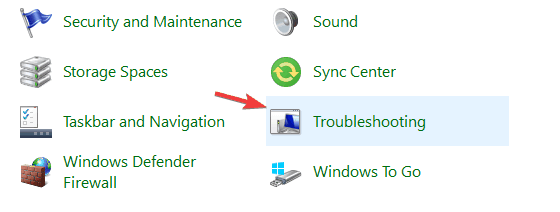
- Теперь нажмите на опцию Просмотреть все в левой панели
- Нажмите Оборудование и устройства
- Наконец, нажмите Далее, чтобы запустить средство устранения неполадок
Если вы испытываете проблемы с сенсорной панелью вашего ноутбука, запустите средство устранения неполадок оборудования и устройств, чтобы решить проблему.
Это средство проверяет общие проблемы и обеспечивает правильную установку любого нового устройства или оборудования на вашем компьютере.
Следуйте инструкциям, чтобы запустить средство устранения неполадок оборудования и устройств. Средство начнет выявлять любые проблемы, которые могут вызывать неработу кнопки щелчка на вашем ноутбуке.
2. Запустите в безопасном режиме
Безопасный режим запускает ваш компьютер с ограниченным набором файлов и драйверов, но Windows все равно будет работать. Чтобы узнать, находитесь ли вы в безопасном режиме, вы увидите соответствующие слова в углах экрана.
Если проблема с кнопкой щелчка на ноутбуке остается, проверьте, возникает ли она, когда ваш компьютер находится в безопасном режиме.
Как запустить ваш компьютер в безопасном режиме
Есть две версии:
- Безопасный режим
- Безопасный режим с сетью
Оба они похожи, хотя второй включает сетевые драйвера и другие службы, необходимые для доступа к интернету и другим компьютерам в одной сети.
Следуйте этим шагам, чтобы запустить ваш компьютер в безопасном режиме:
- Нажмите на кнопку Пуск.
- Выберите Настройки.
-
Нажмите Обновление и безопасность
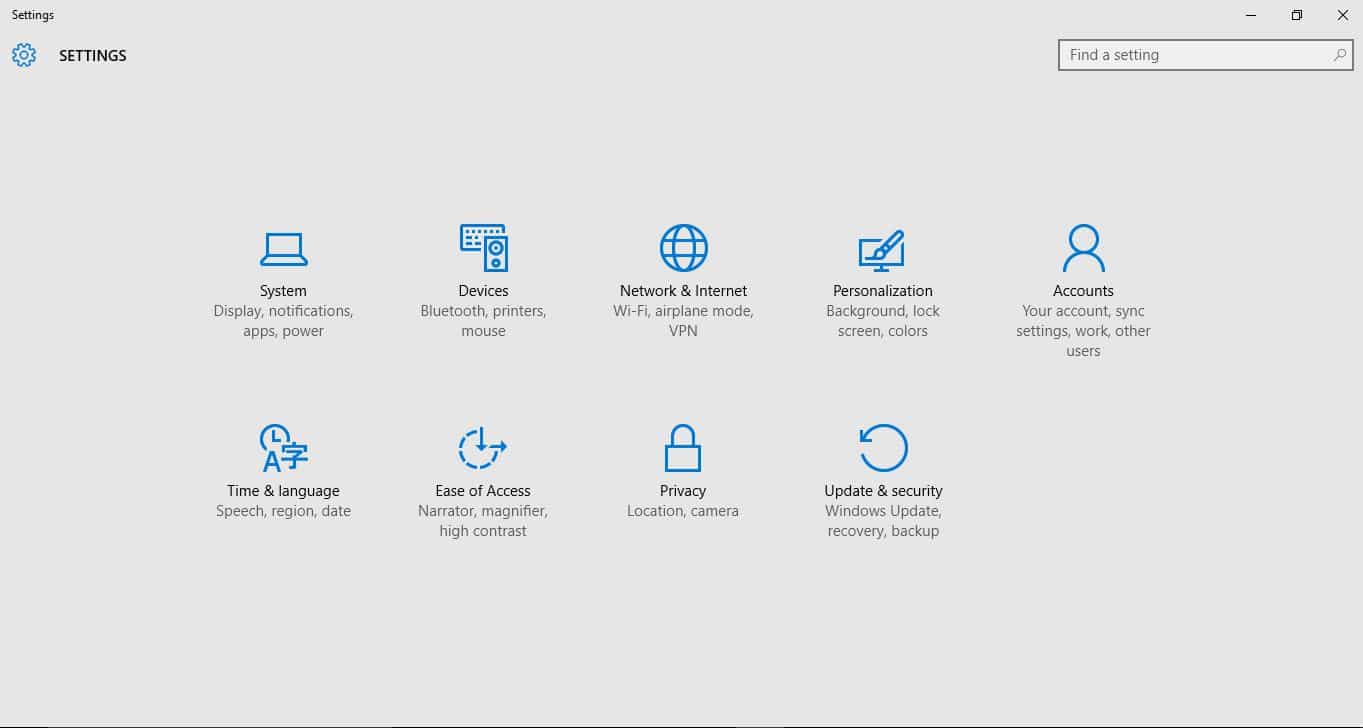
-
Выберите Восстановление из левой панели.
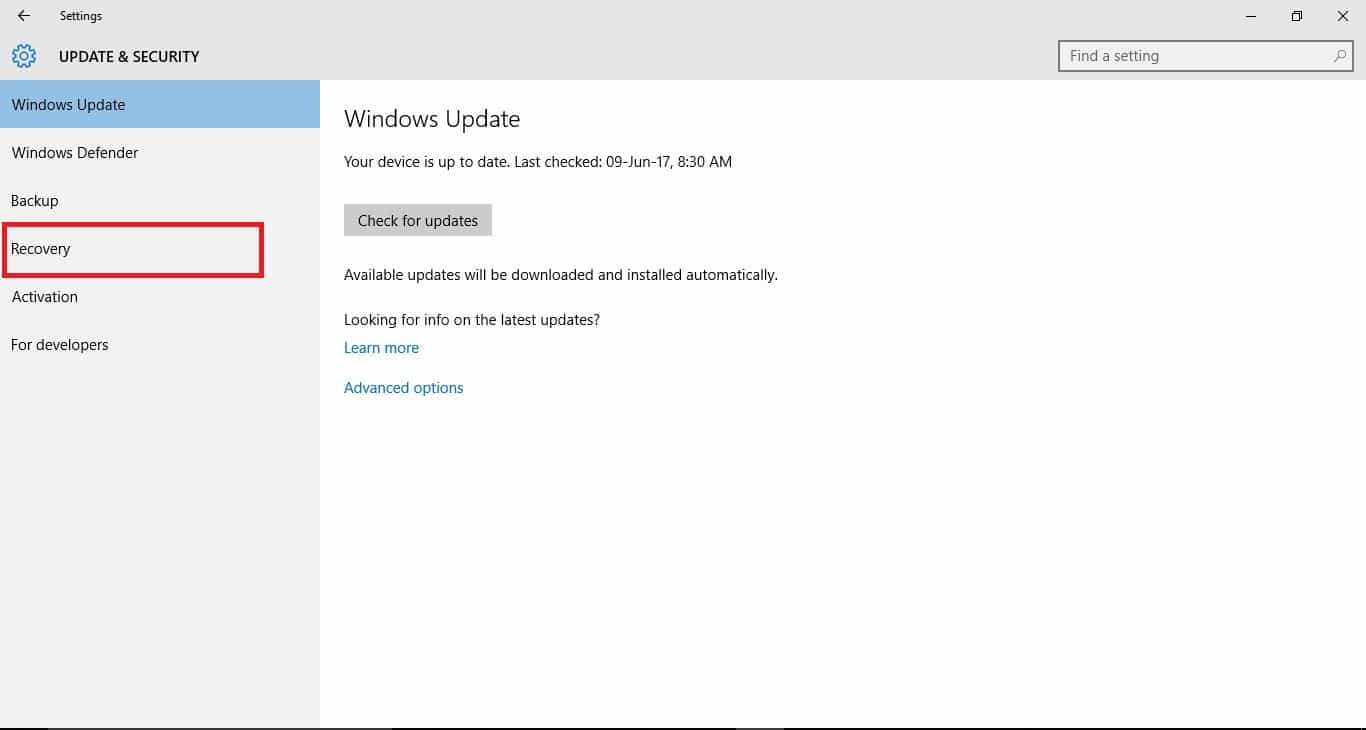
-
Перейдите в Расширенный запуск.
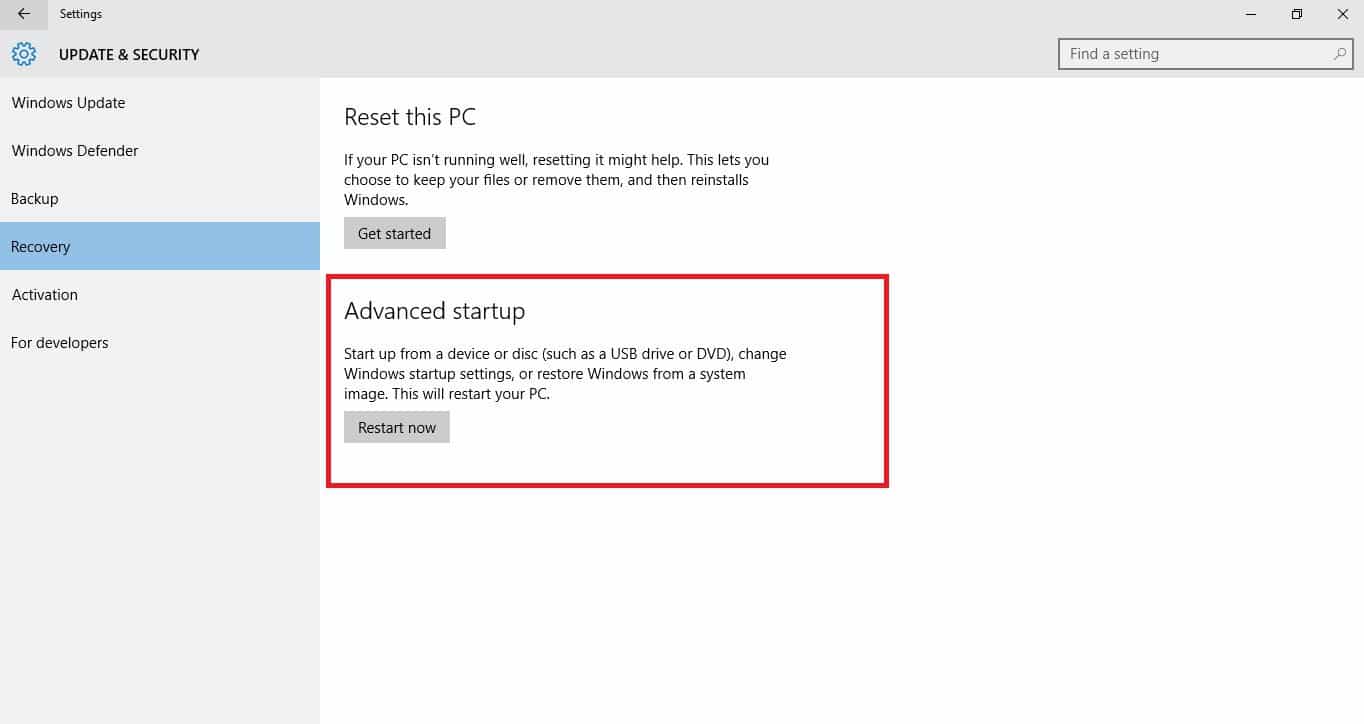
- Нажмите Перезагрузить сейчас.
- Выберите Устранить неполадки на экране выбора опции, затем нажмите Расширенные параметры.
- Перейдите в Параметры запуска и нажмите Перезагрузка.
- После перезагрузки компьютера появится список опций.
- Выберите 4 или F4, чтобы запустить компьютер в безопасном режиме.
Более быстрый способ попасть в безопасный режим - перезагрузить компьютер и затем сделать следующее:
- На экране Выбор опции выберите Устранение неполадок>Расширенные параметры>Параметры запуска>Перезагрузка
- После перезагрузки компьютера появится список опций.
- Выберите 4 или F4, чтобы запустить компьютер в безопасном режиме.
Если проблема с кнопкой щелчка на ноутбуке отсутствует в безопасном режиме, то ваши настройки по умолчанию и основные драйверы не влияют на проблему.
Сделайте следующее, чтобы выйти из безопасного режима:
- Щелкните правой кнопкой мыши на кнопке Пуск.
- Выберите Выполнить.
- Введите msconfig.
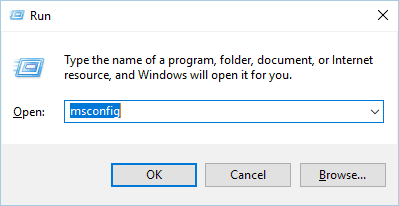
- Откроется всплывающее окно.
- Перейдите на вкладку Загрузка.
- Снимите галочку или отключите опцию Безопасная загрузка.
- Перезагрузите компьютер.
3. Запустите сканирование с помощью проверки системных файлов
- Нажмите Пуск.
- Перейдите в поле поиска и введите CMD.
- Теперь выберите Командная строка.
- Щелкните правой кнопкой мыши и выберите Запуск от имени администратора
-
Далее введите следующую команду и нажмите Enter:
sfc/scannow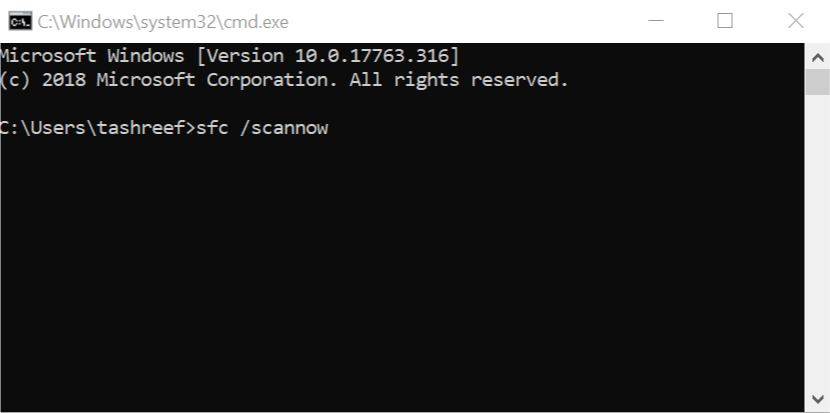
- Наконец, перезагрузите компьютер.
Сканирование проверки системных файлов проверяет все защищенные системные файлы, а затем заменяет неправильно версии на подлинные, верные версии от Microsoft.
Если проблема с кнопкой щелчка на ноутбуке продолжается, попробуйте следующее решение.
4. Отключите сенсорную панель и перезагрузите
- Щелкните правой кнопкой мыши Пуск.
- Выберите Панель управления.
- Щелкните Устройства и принтеры.
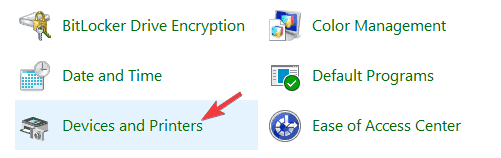
- Щелкните Мышь.
- Теперь нажмите на вкладку Настройки устройства в Свойствах мыши.













